З'єднання було скинути err_connection_reset - як виправити помилку в Chrome та інших браузерах
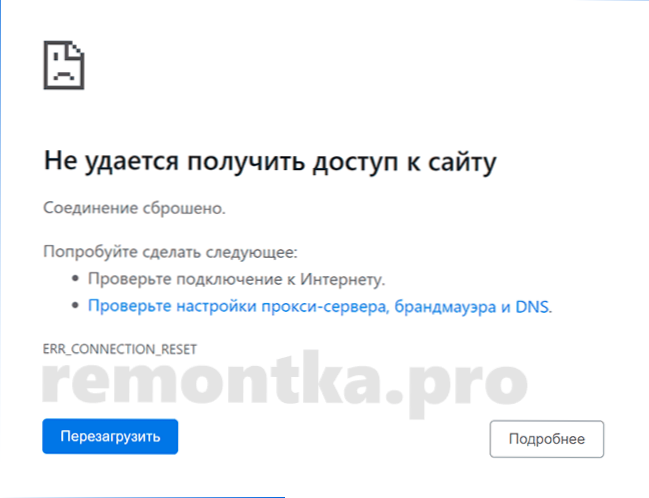
- 1949
- 188
- Ira Moore
Майже будь -який користувач Google Chrome на комп’ютері або телефоні отримав помилку err_connection_reset або "не вдається отримати доступ до сайту. З'єднання скидання ". Зазвичай ця помилка швидко зникає самостійно, але якщо цього не відбудеться, ви повинні розібратися, у чому справа і знайти рішення проблеми.
У цій інструкції докладно про причини помилки err_connection_reset та як виправити цю помилку в хромі та інших браузерах на основі хрому за умови, що це можливо.
- Причини помилки
- Як виправити помилку err_connection_reset
- Відео про виправлення помилки "з'єднання - скидання"
- Додаткові методи
Причини помилки "з'єднання - скидання"
Коли ви звертаєтесь до будь -якого веб -сайту в Інтернеті, браузер встановлює з'єднання з сервером, на якому знаходиться цей сайт. Якщо все проходить гладко - ви бачите вміст сайту.
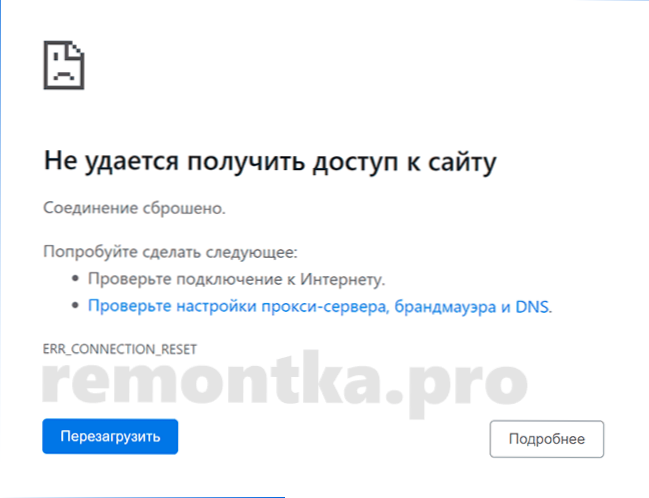
Однак у деяких випадках неможливо правильно встановити з'єднання, в цьому випадку воно відкинеться, і ви бачите повідомлення err_connection_reset. Причина може бути як з вашого боку, так і з боку самого сервера, до якого ви повернули.
Як виправити помилку err_connection_reset
Перш ніж продовжувати, зверніть увагу на наступні прості моменти:
- Якщо про "з'єднання відкине" повідомляється лише на одному сайті, а решта відкрита нормально, можливо, - це тимчасові проблеми на самому сайті, і вам слід лише чекати, коли він буде регулярно працювати. Для додаткової перевірки ви можете спробувати перейти на той самий сайт з іншого браузера або з іншого пристрою.
- Під час підключення за допомогою маршрутизатора нехтуйте рекомендацією, щоб перезапустити його: вимкніть його з розетки, зачекайте кілька секунд, увімкніть ще раз.
Якщо ці два моменти не прийшли до вашої ситуації, вам слід спробувати наступні методи виправлення помилки err_connection_reset.
Відключення проксі -сервера (та автоматичного визначення параметрів для нього)
Перш ніж перейти до відключення проксі-сервера на системному рівні, враховуйте: Якщо будь-який VPN або проксі, проданий через розширення та стороннє програмне забезпечення, встановлені на вашому комп’ютері чи браузері, спробуйте їх вимкнути та перевірити, чи помилка помилка зберігається. Якщо нікого немає, виконайте наступні кроки:
- Відкрийте панель управління (у Windows 10 ви можете використовувати пошук на панелі завдань для цього) та перейти до елемента "Властивості браузера" (або в мережі та Інтернет -властивості браузера).
- У вікні, що відкривається, відкрийте вкладку "Підключення" та натисніть кнопку "Налаштування мережі".
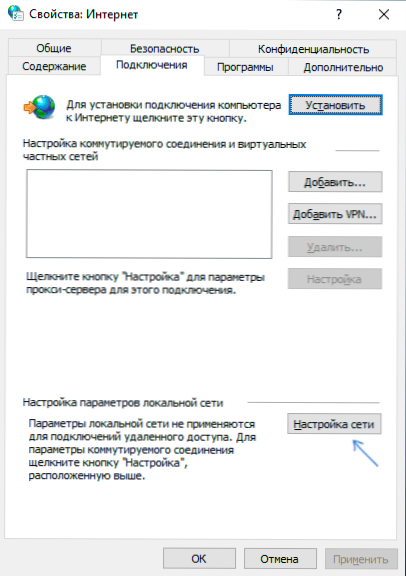
- Видаліть усі позначки, включаючи "автоматичне визначення параметрів" у наступному вікні та застосувати налаштування. Детальніше: Як відключити проксі -сервер у Windows 10, 8.1 та Windows 7.
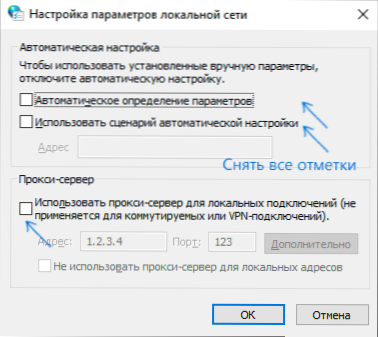
Після цього перевірте, чи вирішена проблема.
Скидання WINSOCK
За відсутності результату попереднього кроку спробуйте наступне:
- Запустіть командний рядок від імені адміністратора (як це зробити)
- Введіть команду
Скидання Netsh Winsock
І натисніть кнопку Enter. - Після повідомлення про успішне виконання команди перезавантажте комп'ютер.
Очищення кешу браузера
Іноді помилка err_connection_reset викликається невідповідністю між збереженими даними кешу для цього сайту та поточною версією сайту. У цьому випадку очищення кешу в браузері може працювати. У Google Chrome це виконується наступним чином (увага: Після очищення кешу може знадобитися повторно вводити сайти, де ви були уповноважені):
- Перейдіть до меню - Налаштування та в розділі "Конфіденційність та безпека" натисніть "Чиста історія". Або просто введіть адресу адресу Chrome: // Налаштування/ClearBrowserData
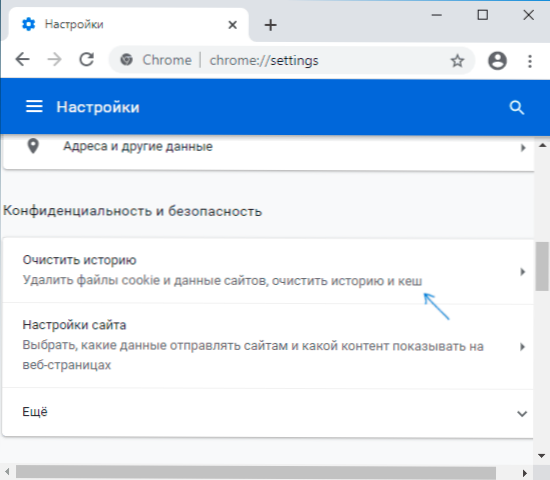
- У полі "Тимчасовий діапазон" вкажіть "весь час" і натисніть "Видалити дані".
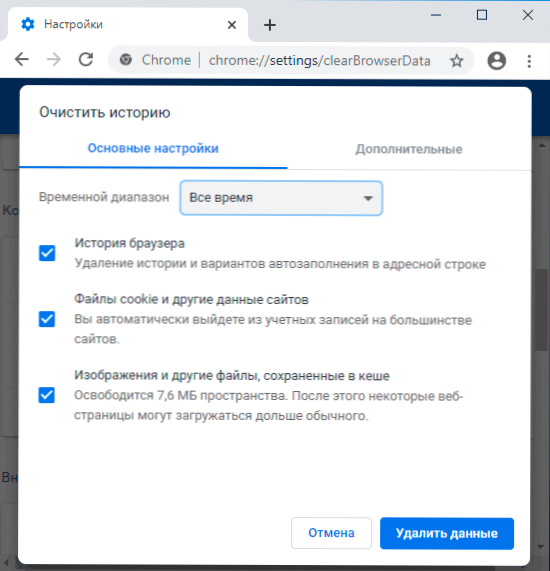
Після зняття кешу перезапустіть браузер і перевірте, чи відкривається сайт зараз.
Відеоінструкції для виправлення помилки "скидання з'єднання"
Додаткові методи рішення
Якщо нічого не вийшло із запропонованих параметрів - тоді список додаткових нюансів, які можуть вплинути на появу помилки err_connection_reset у браузері:
- По -третє, партійні антивіруси (включаючи їх розширення в браузері) та брандмауер - спробуйте відключити їх.
- У комплекті "Wi-Fi" з ноутбука (мобільна гаряча точка). Спробуйте відключити його, якщо він використовується.
- Проблеми з драйверами мережевої картки або адаптером Wi -fi - спробуйте їх оновити. Увага: Оновлення - не означає натискання такої кнопки в диспетчері пристроїв, це означає вручну завантаження офіційного драйвера з сайту материнської плати або виробника ноутбуків та встановити його.
- Спробуйте встановити більший розмір MTU, а точніше, стандартний розмір у Windows 10, для цього натисніть Win+R, введіть NCPA.Cpl і подивіться на точну назву вашого підключення до Інтернету. Потім у командному рядку від імені адміністратора виконайте команду, замінивши ім’я мережі своїм:
Інтерфейс Netsh IPv4 Встановити підінтерфейс "name_stu" mtu = 1500 store = наполегливий
- Спробуйте очистити очищення кешу DNS.
- Якщо у вас є Windows 10, спробуйте автоматично скинути мережеві параметри.
- Теоретично можливо, що проблема постачальника. У цьому випадку всі пристрої в одній мережі повідомлять про те, що з'єднання скидається при підключенні до сайтів.
Я сподіваюся, що один із методів спрацює у вашому випадку, і якщо так, ви поділитесь у коментаря.
- « Як зробити чорно -білий екран на iPhone
- Як дивитись Інтернет -телевізор на Android та iPhone або планшеті »

